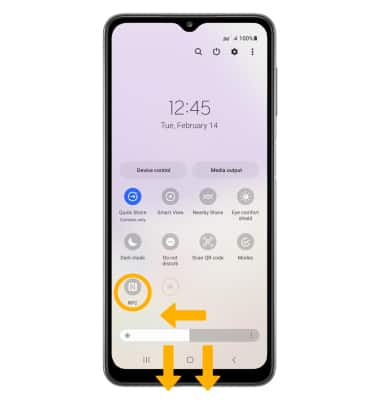Google Wallet
En este tutorial, aprenderás a hacer lo siguiente:
• Configurar Google Wallet
• Usar Google Wallet
Google Wallet se puede usar en terminales de pago que tienen el  símbolo de Google Wallet o el
símbolo de Google Wallet o el ![]() símbolo Contactless. Para obtener más información sobre el uso de Google Wallet en tiendas, visita Pagar en tiendas. Para obtener más información sobre el uso de Google Wallet en aplicaciones o sitios web, visita Pagar en una aplicación o sitio web.
símbolo Contactless. Para obtener más información sobre el uso de Google Wallet en tiendas, visita Pagar en tiendas. Para obtener más información sobre el uso de Google Wallet en aplicaciones o sitios web, visita Pagar en una aplicación o sitio web.
Configurar Google Wallet
1. En la pantalla principal, deslízate hacia arriba para acceder a la bandeja Apps, luego selecciona la  aplicación Google Wallet.
aplicación Google Wallet.
2. Para añadir una forma de pago, selecciona Add a card y sigue las indicaciones para completar la configuración.
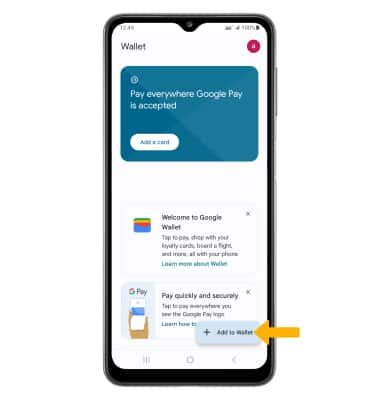
Usar Google Wallet
Para usar Google Wallet en tiendas, tu teléfono debe estar desbloqueado y NFC debe estar habilitado. Para desbloquear tu dispostivo, oprime el botón lateral ubicado en el costado derecho del dispositivo, luego deslízate hacia arriba desde la parte inferior de la pantalla de bloqueo.
Importante: Si configuraste un bloqueo de pantalla, ingresa tu bloqueo de pantalla actual.
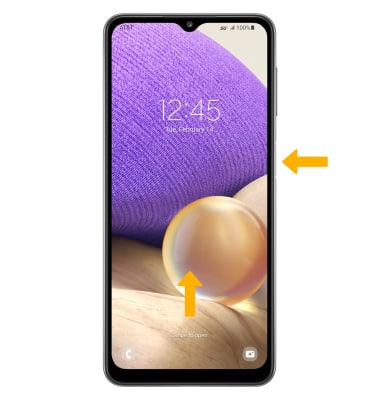
Para activar NFC, deslízate hacia abajo desde la barra de notificaciones con dos dedos. Deslízate hacia la izquierda, luego selecciona el ícono NFC.
Importante: el ícono NFC no aparece en Expanded Quick Settings en forma predeterminada. Para agregar el ícono NFC a Expanded Quick Settings, selecciona el ![]() ícono Add, luego selecciona y arrastra el ícono NFC hasta la posición deseada.
ícono Add, luego selecciona y arrastra el ícono NFC hasta la posición deseada.